Die Medienspeicher-App kann manchmal zu einem erheblichen Batterieverbrauch auf Ihrem Android-Gerät führen. Viele Benutzer berichteten, dass Media Storage manchmal etwa 30 bis 40 Prozent ihres Akkus verbraucht. Leider bemerken Nutzer dieses ungewöhnliche Verhalten erst, wenn ihr Akku bereits erschöpft ist ein kritisch niedriges Niveau. Es scheint, dass OnePlus und Samsung-Geräte sind von diesem Problem mit der Batterieentladung des Media Storage besonders betroffen. Lassen Sie uns untersuchen, wie Sie dieses Problem beheben können.
Wie verhindere ich, dass der Medienspeicher meinen Akku auf Android entlädt?
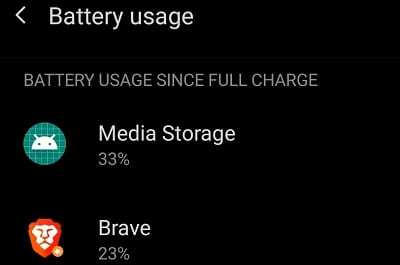
Hintergrunddatennutzung deaktivieren
Verhindern, dass Ihre Apps verwenden mobilfunkdaten während Sie im Hintergrund laufen und prüfen Sie, ob das Problem mit der Batterieentladung behoben ist.
- Navigieren Sie zu Einstellungen, auswählen Datenverbrauch, und gehe zu Mobilfunkdatennutzung.
- Notiz: Auf einigen Android-Geräten müssen Sie möglicherweise auswählen Mobilfunknetz, und dann Datenverbrauch.
- Wählen Sie die Apps aus, die auf Ihre Mediendateien zugreifen könnten (Bilder, Videos, Audiodateien und andere Mediendateien).
- Unter Netzwerkzugang, ausschalten Hintergrunddaten.

Weitere Informationen finden Sie in den folgenden Anleitungen:
- Android: Hintergrunddaten aktivieren oder deaktivieren
- So schalten Sie Hintergrunddaten auf dem Samsung Galaxy S10 ein oder aus
Aktualisieren Sie Ihre Apps und Android-Version
Veraltete Apps und alte Android-Versionen können manchmal zu Störungen führen und mehr Akkuleistung als nötig verbrauchen.
- Gehe zu Einstellungen, Zapfhahn Systemaktualisierung, und suchen Sie nach Updates.
- Starten Sie dann die Google Play Store App und tippen Sie auf Ihr Profilsymbol.
- Auswählen Apps verwaltenund Geräte.
- Hit the Alle aktualisieren um alle ausstehenden Updates zu installieren.

Wenn dieses Batterieproblem durch einen Android-Codefehler verursacht wird, hat Google das Problem möglicherweise bereits in der neuesten Android-Version gepatcht.
Nehmen Sie Ihre SD-Karte heraus
Auch eine defekte oder defekte SD-Karte kann Ihren Akku unglaublich schnell entladen. Nehmen Sie Ihre SD-Karte heraus und prüfen Sie, ob das Problem mit der Batterieentladung der Media Storage-App behoben ist. Verwenden Sie eine andere SD-Karte und prüfen Sie, ob das Problem weiterhin besteht. Wenn Sie keine SD-Karte haben, fahren Sie mit der nächsten Lösung fort.
Batterieoptimierung aktivieren

Aktivieren Sie die Batteriesparfunktion Ihres Geräts und prüfen Sie, ob Sie Verbesserungen bemerken. Einige Android-Modelle unterstützen Adaptive Battery, während andere allgemeinere Optionen zum Energiesparen bieten. Der gemeinsame Nenner ist jedoch, dass all diese Einstellungen Ihrem Gerät helfen, Vorhersagen zu treffen und Batterieverbrauch priorisieren.
Stellen Sie außerdem sicher, dass Sie Ihre Mediengalerie schließen, wenn Sie sie nicht mehr verwenden. Schließen Sie alle Apps, die Sie nicht aktiv verwenden, und prüfen Sie, ob das Problem weiterhin besteht.
Erzwingen Sie das Beenden Ihrer Apps und leeren Sie den Cache
Erzwingen Sie das Schließen aller Apps, die Ihre Mediengalerie verwenden könnten, z. B. Instagram, Facebook, TikTok, WhatsApp usw. Gehe zu Einstellungen, auswählen Apps, und gehe zu Alle Apps. Wählen Sie die Apps aus, die Sie schließen möchten, und klicken Sie auf Stopp erzwingen Taste.

Dann gehe zurück zu Einstellungen, und tippen Sie auf Lagerung. Hit the Sauberer Müll Schaltfläche, um alle Junk-Dateien zu entfernen.

Dann geh zu Einstellungen, auswählen Apps, und tippen Sie auf Galerie App. Gehe zu Lagerung und schlage die Cache leeren Taste. Starten Sie Ihr Android-Gerät neu und überprüfen Sie die Ergebnisse.
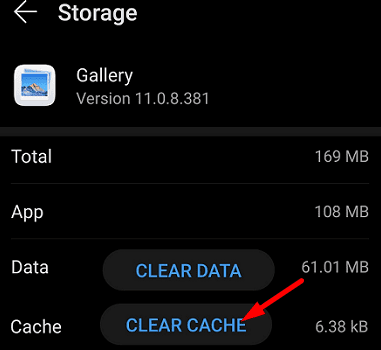
Deinstallieren problematischer Apps
Gehe zu Einstellungen, Zapfhahn Apps, und gehen Sie Ihre App-Liste durch. Deinstallieren Sie alle Apps, die Sie nicht mehr benötigen oder verwenden. Probleme mit der App-Inkompatibilität oder die Interaktion von Apps von Drittanbietern können ebenfalls zu den Akkuproblemen führen. Deinstallieren Sie die Apps, von denen Sie vermuten, dass sie rund um die Uhr auf den Medienspeicher zugreifen.

Abschluss
Zusammenfassend lässt sich sagen, dass, wenn Ihre Medienspeicher-App Ihren Android-Akku leert, die Hintergrunddaten deaktivieren, Ihre SD-Karte herausnehmen und die Akkuoptimierung aktivieren. Erzwingen Sie außerdem das Stoppen Ihrer Apps, leeren Sie den Cache und deinstallieren Sie alle Apps, die Sie nicht mehr benötigen. Haben diese Lösungen Ihnen bei der Behebung des Problems geholfen? Lass es uns in den Kommentaren unten wissen.